
ใช้ iPad ของคุณเป็นจอภาพที่สองสำหรับ Mac ของคุณ
ด้วย Sidecar คุณสามารถใช้ iPad ของคุณในแนวนอนเป็นจอภาพที่สองสำหรับ Mac ของคุณได้ เช่นเดียวกันกับจอภาพที่สองจออื่นๆ คุณสามารถขยายเดสก์ท็อปของคุณโดยแสดงแอพหรือหน้าต่างอื่นบน iPad ของคุณ หรือทำให้แสดงแอพหรือหน้าต่างเดียวกันกับที่คุณเห็นบน Mac ของคุณแทนก็ได้
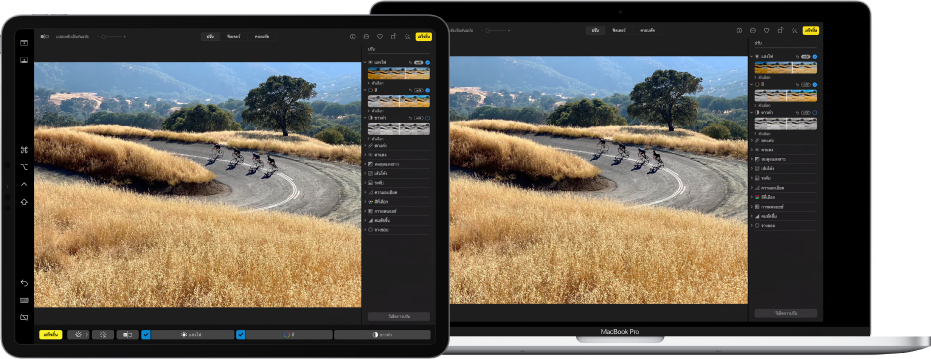
หมายเหตุ: Sidecar คือคุณสมบัติความต่อเนื่องอย่างหนึ่ง ในการใช้คุณสมบัติความต่อเนื่อง อุปกรณ์ของคุณต้องเปิด Wi-Fi และบลูทูธ และต้องตามข้อกำหนดของระบบ ดูบทความบริการช่วยเหลือของ Apple ข้อกำหนดของระบบสำหรับความต่อเนื่องใน Mac, iPhone, iPad, iPod touch และ Apple Watch
ตั้งค่าตัวเลือก Sidecar
ตรวจสอบให้แน่ใจว่าคุณลงชื่อเข้าด้วย Apple ID เดียวกันบน Mac และ iPad ของคุณ
บน Mac ของคุณ ให้เลือกเมนู Apple

ตั้งค่าตัวเลือกสำหรับการแสดงแถบด้านข้างและ Touch Bar บน iPad และสำหรับการใช้ Apple Pencil
ถ้าคุณไม่ได้เชื่อมต่อกับ iPad ของคุณอยู่แล้ว ให้คลิกเมนู “เชื่อมต่อกับ” ที่แสดงขึ้น แล้วเลือก iPad ของคุณ
คุณยังสามารถเชื่อมต่อโดยใช้จอภาพในศูนย์ควบคุม
 , เมนูจอภาพ
, เมนูจอภาพ  ในแถบเมนู (หากเมนูแสดงอยู่) หรือใช้เมนูจอภาพ AirPlay ที่แสดงขึ้นในการตั้งค่าจอภาพได้อีกด้วย
ในแถบเมนู (หากเมนูแสดงอยู่) หรือใช้เมนูจอภาพ AirPlay ที่แสดงขึ้นในการตั้งค่าจอภาพได้อีกด้วยคุณไม่จำเป็นต้องเชื่อมต่อ iPad ของคุณกับ Mac ของคุณด้วยสายเพื่อใช้ Sidecar
ใช้ Sidecar
ถ้าคุณไม่ได้เชื่อมต่อกับ iPad ของคุณอยู่แล้ว ให้คลิก จอภาพ ในศูนย์ควบคุม
 หรือคลิกเมนูจอภาพ
หรือคลิกเมนูจอภาพ  ในแถบเมนู (หากเมนูแสดงอยู่)
ในแถบเมนู (หากเมนูแสดงอยู่)เมนู Sidecar

ปฏิบัติตามวิธีใดๆ ต่อไปนี้:
ย้ายหน้าต่างจาก Mac ไปยัง iPad: ลากหน้าต่างไปยังขอบของหน้าจอจนกว่าตัวชี้จะแสดงบน iPad ของคุณ หรือขณะใช้แอพ ให้เลือก หน้าต่าง > ย้ายหน้าต่างไปยัง iPad
ย้ายหน้าต่างจาก iPad ไปยัง Mac: ลากหน้าต่างไปยังขอบของหน้าจอจนกว่าตัวชี้จะแสดงบน Mac ของคุณ หรือขณะใช้แอพ ให้เลือก หน้าต่าง > ย้ายหน้าต่างกลับไปยัง Mac
ใช้แถบด้านข้างบน iPad: ใช้นิ้วหรือ Apple Pencil ของคุณแตะไอคอนในแถบด้านข้างเพื่อแสดง
 หรือซ่อน
หรือซ่อน  แถบเมนู, แสดง
แถบเมนู, แสดง  หรือซ่อน
หรือซ่อน  Dock หรือแสดงแป้นพิมพ์บนหน้าจอ
Dock หรือแสดงแป้นพิมพ์บนหน้าจอ  หรือแตะปุ่มปรับค่าอย่างน้อยหนึ่งปุ่ม เช่น Ctrl
หรือแตะปุ่มปรับค่าอย่างน้อยหนึ่งปุ่ม เช่น Ctrl  เพื่อใช้ปุ่มลัดแป้นพิมพ์
เพื่อใช้ปุ่มลัดแป้นพิมพ์ใช้ Touch Bar บน iPad: แตะปุ่มใดๆ ใน Touch Bar ด้วยนิ้วหรือ Apple Pencil ของคุณ ปุ่มที่มีให้ใช้งานได้จะแตกต่างกันไปตามแอพหรืองาน
ใช้ Apple Pencil บน iPad: แตะด้วย Apple Pencil ของคุณเพื่อเลือกรายการ เช่น คำสั่งเมนู กล่องกาเครื่องหมาย หรือไฟล์ ถ้า Apple Pencil ของคุณรองรับ (และคุณตั้งค่าตัวเลือกในการตั้งค่า Sidecar ไว้) คุณสามารถแตะสองครั้งที่ส่วนล่างของ Apple Pencil ของคุณเพื่อสลับเครื่องมือการวาดในบางแอพได้ ดูบทความบริการช่วยเหลือของ Apple เชื่อมต่อ Apple Pencil กับ iPad ของคุณ
ใช้คำสั่งนิ้วบน iPad: ใช้คำสั่งนิ้วพื้นฐาน เช่น แตะ ปัด เลื่อน และซูม รวมถึงคำสั่งนิ้วสำหรับป้อนหรือแก้ไขข้อความ ให้ดูที่ คู่มือผู้ใช้ iPad
สลับระหว่างเดสก์ท็อป Mac และ iPad บน iPad: ปัดขึ้นจากขอบด้านล่างของ iPad ด้วยนิ้วเดียวเพื่อแสดงหน้าจอโฮม ในการแสดง Dock ของ iPad ให้ปัดขึ้นแล้วหยุดพัก ในการแสดงแถบสลับแอพ ให้ปัดขึ้นแล้วหยุดพักตรงกึ่งกลางของหน้าจอ ในการกลับไปยังเดสก์ท็อป Mac ให้ปัดขึ้น จากนั้นแตะไอคอน Sidecar

เมื่อคุณพร้อมที่จะหยุดใช้ iPad ของคุณแล้ว ให้แตะไอคอนเลิกเชื่อมต่อ
 ที่ด้านล่างสุดของแถบด้านข้างบน iPad
ที่ด้านล่างสุดของแถบด้านข้างบน iPadคุณยังสามารถเลิกเชื่อมต่อบน Mac ของคุณโดยคลิก iPad ที่ใช้งานอยู่ซึ่งแสดงอยู่ในเมนู Sidecar
